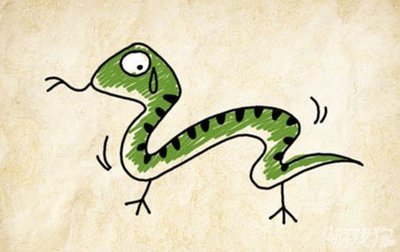一个工作簿可以有任意数量的名称。如果有许多名称,就应当了解"名称管理器"的相关内容了,"名称管理器"是Excel2007 的新增功能。使用“名称管理器”对话框可以处理工作簿中的所有已定义名称和表名称。例如,您可能希望查找有错误的名称,确认名称的值和引用,或者确定适用范围。您还可以排序和筛选名称列表。
EXCEL定义名称:[2]名称的管理――工具/原料Excel2007及以上版本
EXCEL定义名称:[2]名称的管理――名称的管理EXCEL定义名称:[2]名称的管理 1、
要打开“名称管理器”对话框,请在“公式”选项卡上的“已定义名称”组中,单击“名称管理器”。 “名称管理器”对话框显示每个已定义名称的名称、当前值、当前引用、适用范围、批注。
EXCEL定义名称:[2]名称的管理 2、
对名称进行排序
要按升序或降序对名称列表进行排序,可以单击列标题。
![excel 定义名称 EXCEL定义名称 [2]名称的管理](http://img.aihuau.com/images/b/10150603/1522030610150469704569.jpg)
EXCEL定义名称:[2]名称的管理 3、
筛选名称
使用“筛选”下拉列表中的命令可以快速显示名称子集。选择每个命令可以打开或关闭筛选操作,这样可以很容易地合并或删除不同的筛选操作以获得所需的结果。如下图我们筛选了当前值有错误的名称。
EXCEL定义名称:[2]名称的管理 4、
更改名称
如果更改已定义名称,则工作簿中该名称的所有使用实例也会更改。
在“名称管理器”对话框中,单击要更改的名称,然后单击“编辑”。也可以双击名称。将显示“编辑名称”对话框。在“名称”框中为引用键入新名称。在“引用位置”框中更改引用位置,然后单击“确定”。
EXCEL定义名称:[2]名称的管理_名称管理器
EXCEL定义名称:[2]名称的管理 5、
在“名称管理器”对话框的“引用位置”框中,也可以更改名称代表的单元格、公式或常量。
EXCEL定义名称:[2]名称的管理 6、
删除一个或多个名称
在“名称管理器”对话框中,选择一个或多个名称要删除的名称。单击“删除”。也可以按 Delete。
EXCEL定义名称:[2]名称的管理 7、
创建名称列表
"名称管理器"虽然有用,但也有缺点:它不在工作表区域内显示名称列表,所以不能查看或打印它们。要在工作簿中创建名称列表,首先选择工作表的空白区域(列表将创建在活动单元格位置,同时覆盖该位置上的任何信息)。按F3 显示"粘贴名称"对话框,该对话框列出了已定义的名称。然后单击"粘贴列表"按钮。Excel 在工作簿中创建名称列表及其相应的地址。
EXCEL定义名称:[2]名称的管理_名称管理器
EXCEL定义名称:[2]名称的管理――注意事项1.“名称管理器”对话框不显示在VBA中定义的名称,或者隐藏的名称(名称的“可见”属性设置为“False”)。
2.如果错误的删除或更改了名称,可以用“撤消”操作恢复删除或更改了的名称。
 爱华网
爱华网